scene6工具箱是一款高质量的工具型手机软件。该软件为用户提供了大量高质量的操作工具,并且所有信息都可以有效地知道。该软件增加了许多模式,用户可以根据个人需求从大量模式中进行选择。每个有需要的用户都可以轻松下载这款工具型手机软件,并在手机中安全使用。
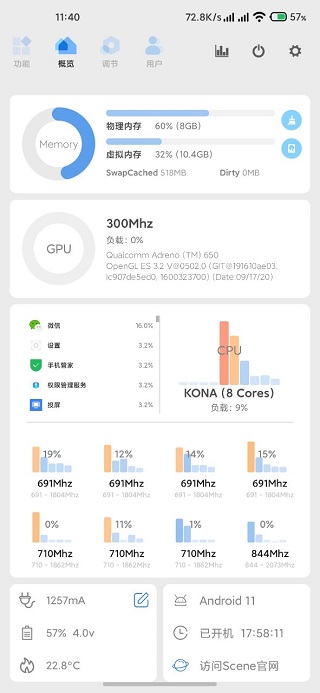
1:给用户带来了简约的操作界面和多功能的布局,让用户放心使用软件中所有的功能。
2:没有任何的设备限制,每个用户都能够放心的进行下载和使用。
3:软件中的已有功能进行适当的重建和优化,让用户放心操作。
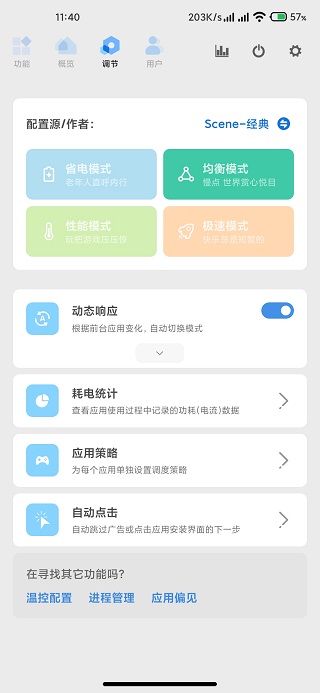
1:不同的操作界面中,可以让用户放心使用不同的模式和功能。
2:每一个功能都会给用户带来详细的介绍,在使用的时候不会存在任何的难度。
3:所有的监控信息都能够快速的了解这些信息,在阅读的时候不需要支付任何费用。
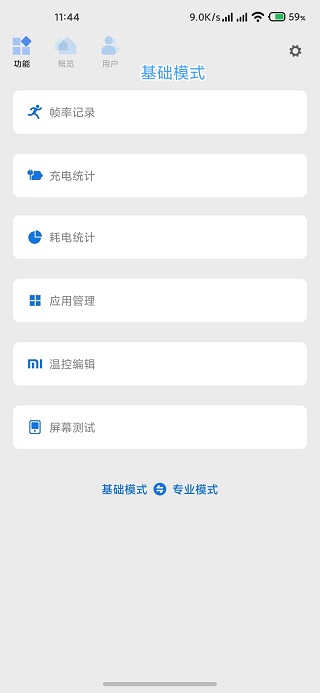
打开Scene6软件,点击图中的“ADB模式”,在弹出的风险提示窗口中选择同意,接下来就能进入Scene6的主界面,看到各种软硬件信息了。
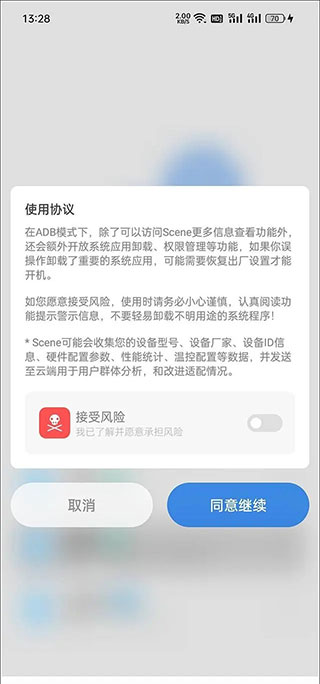
点击顶部的柱状图(对应监视器功能)图标,
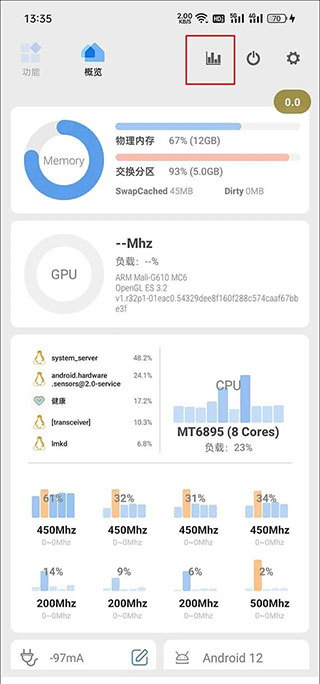
此时应该会弹出需要授予Scene6悬浮窗权限的提示,进入手机系统设置的权限管理,找到并开启Scene5的悬浮窗权限
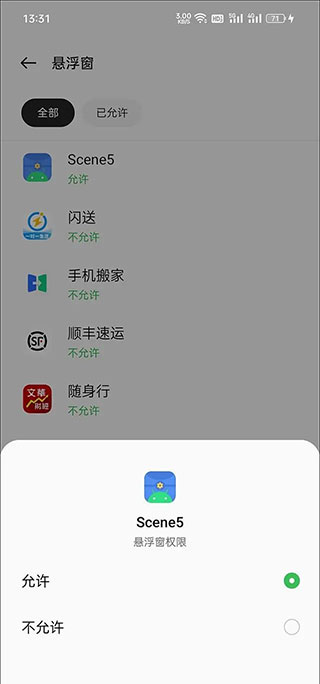
在监视器界面,我们可以看到很多监视功能,但如果你只是希望监测游戏帧率,选择“帧率记录器”一项即可,此时会在手机屏幕上出现一个显示当前帧数的半透明圆形悬浮按钮。
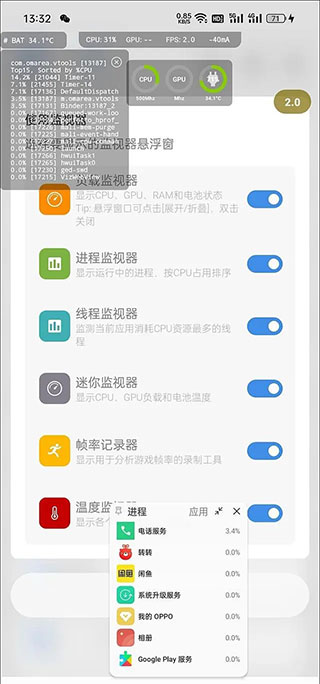
以《原神》为例,建议等跳过游戏读取,正式进入可操作的游戏画面后,再点击灰色的悬浮按钮,等它变红后就表示开始帧率录制了,等一局游戏结束(或你希望终止测试时)再次点击红色的悬浮按钮将变灰,代表停止录制帧率。
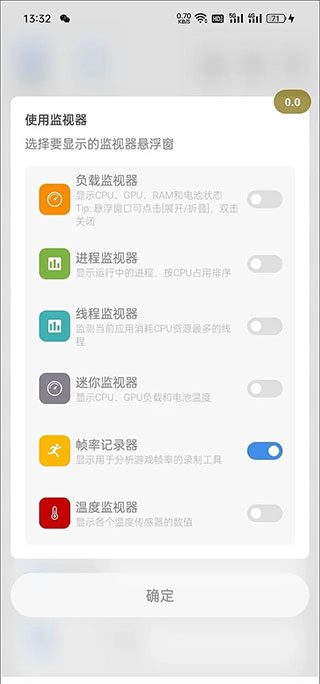
通过多任务窗口返回Scene6,切换到“功能→帧率记录”,就能看到之前所有的帧率录制任务,
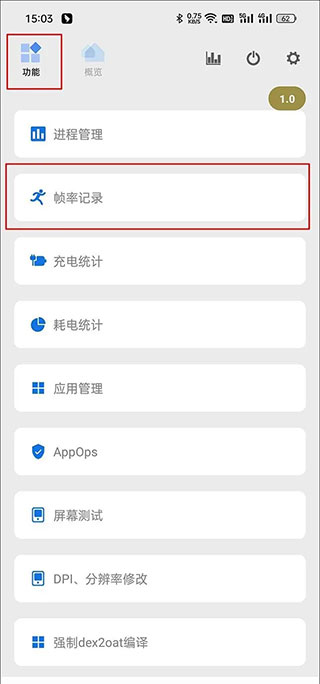
找到《原神》对应的任务,点击它就能看到丰富的监控信息了,包括MAX最大帧率、MIN最小帧率、AVG FPS平均帧率、VARIANCE帧速率差、≥45FPS流畅度、>46℃烫手警告、MAX最高温度和AVG平均温度,此外还更直观的帧率曲线,以及CPU占用率等曲线等。
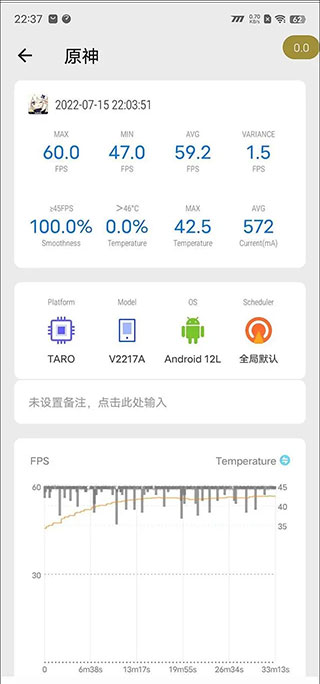
以上就是Scene6的使用教程,帧率监测的结果也不逊于性能狗太多吧?赶紧利用它测一下原神吧,看看你的手机能否在这款游戏里长时间满血运行?
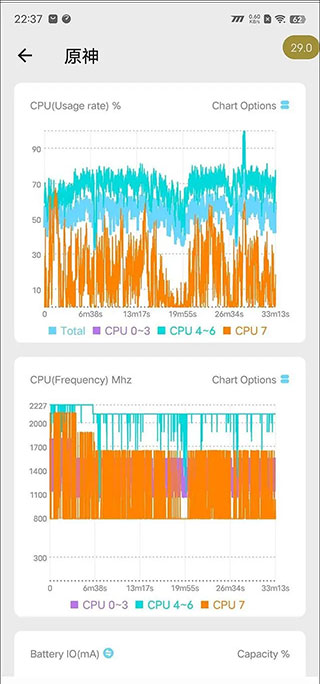
软件里的功能都会适当的优化,可以给用户带来一个更好的使用效果,所有的信息都能够有效地完成管理,操作起来都会变得非常便利。
好了,今天scene6工具箱app就分享到这里了,想要下载更多的安卓软件就来1666手游网,赶紧加入收藏吧,更多精彩不容错过!